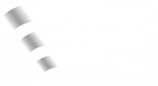Verbindung mit dem Netzwerk
Diese Seite befindet sich derzeit im Aufbau. Einige der angebotenen Inhalte können unvollständig sein oder Fehler enthalten.
Zur Verbindung mit dem Netzwerk nutzen wir ein Client. Mehr dazu hier: Client
Nach der Installation müssen wir uns in dem Client bei Settings mit unseren Login Daten anmelden. Zusätzlich muss ein PTT (Push To Talk) Button eingerichtet werden, welchen wir immer drücken werden, wenn wir sprechen wollen. Am besten eignet sich dafür ein Knopf an Steuerknüppel oder /-horn, welcher leicht zugänglich ist, z.B. der Trigger-Button hinter dem Joystick. Auch sollten wir darauf achten, dass unser Audio beim Test im grünen Bereich liegt.
xPilot User aufgepasst: hier wird die PTT Taste im Xplane ausgewählt statt im Client!
Um uns zu verbinden, müssen wir uns zuerst an ein Gate/Parkposition stellen. Nun drücken wir in unserem Pilotenclient den Knopf Connect. Es öffnet sich folgendes Fenster:
[BILD 1.2.2.a]
ACHTUNG: niemals auf einer Piste oder Rollbahn verbinden!
- Callsign: unser Rufname auf dem Netzwerk. Wie dieser aufgebaut ist, besprechen wir im Kapitel xxx - Typecode: unser geflogenes Muster. z.B. A20N für den Airbus A320neo. Ein komplette Liste findet sich hier - Selcal (optional): hierbei handelt es sich um einen Code, der auf abgelegenen Flugrouten (Langstrecken) genutzt wird. Es ist in etwa wie ein Klingelton, um die Crew zum Funk zu bitten. - Observer Checkbox: wenn diese aktiviert ist, sind wir für andere Nutzer nicht sichtbar, allerdings weiterhin von Lotsen identifizierbar, wenn wir sprechen. Nicht für das reguläre online Fliegen.
Nach der Einrichtung ist es hilfreich, das System zu testen. Dafür können wir uns auf einer Parkposition eines Flughafens verbinden, bei dem ein Lotse online ist [verlinkt zu 5.2.2]. Nun sollten andere Teilnehmer geladen werden, hier erkennen wir, ob das Modelmatching erfolgreich war. Als nächstes suchen wir die aktive Frequenz in unserem Client und drehen sie in unserem Radiopanel im Flieger ein:
[BILD/GIF 1.2.2.b]
Sollten sowohl TX (transmit) als auch RX (receive) ausgegraut sein, müssen wir an unserem Radiopanel den entsprechenden Kanal und Mikrofon aktivieren:
[BILD/GIF 1.2.2.c]
Nun können wir uns mit folgender Meldung vergewissern, gehört zu werden:
"Gerufene Station, Callsign, RADIO CHECK, verwendete Frequenz"
Zum Beispiel:
Berlin Ground, Lufthansa123, RADIO CHECK on 121.705.
Dabei leuchtet das TX Symbol in unserem Client. Sobald der Lotse antwortet, leuchtet das RX Symbol.
[BILD/GIF 1.2.2.d]
Der Lotse wird uns nun, auf einer Skala von 1 bis 5, wobei 5 das höchste ist, mitteilen, wie gut wir verständlich sind:
Lufthansa123, Berlin Ground, read you 5.
Wir sollten mindestens 4 bis 5 erreichen. Damit ist unsere Einrichtung abgeschlossen.
Der Radio Check sollte nur dann angewendet werden, wenn wir tatsächlich unser Audio überprüfen müssen. Keineswegs vor jedem Flug.